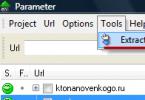Bu, hər kəsin başına gələ bilər - proqramı silmək istəyərkən, onu silmək mümkün olmadığı ortaya çıxır. Üstəlik, bu vəziyyətdə kök hüquqları olmadan çıxarıla bilməyən firmware proqramında quraşdırılmış proqramdan deyil, cihazınızda quraşdırdığınız ən çox yayılmış proqramdan danışırıq.
Məsələn, bir müddət əvvəl biz bu barədə danışdıq və həmçinin Volume Unlock adlı bir tətbiq göstərdik, bunun sayəsində səsi artırma düyməsini basaraq cihazı yandıra bilərsiniz. İşləyərkən proqram idarəçi hüquqlarını alır, ona görə də onu silməyin asan yolu yoxdur. Ancaq bunun nəyə bənzədiyini sizə aydın şəkildə göstərək.
Parametrlərə gedin və "Proqramlar" bölməsini tapın.

Burada tətbiqlərin siyahısını görürük. Lazım olanı seçin (bizim vəziyyətimizdə, Həcmi Açın).

Və biz nə görürük? Düzdür, "Sil" düyməsi aktiv deyil.

Bənzər bir problemlə qarşılaşsanız, problem yoxdur, həll edilə bilər. Bunu etmək üçün Google Play-ə gedin və axtarışa "ininstall" (dırnaq işarələri olmadan) və ya silici sözünü yazın. Rhythm Software-dən proqram seçin və quraşdırın. Bu, hətta əlavə hüquqlar tələb etməyən olduqca kiçik pulsuz proqramdır.

Proqramı quraşdırdıqdan sonra onu açın və bütün quraşdırılmış proqramların siyahısına baxın. Bir dəfə toxunaraq lazım olanı seçin və sonra ekranın yuxarı hissəsində yerləşən "Seçilmiş proqramları sil" düyməsini basın.

Silinmə ilə razılaşırıq və qarşımızda belə bir pəncərə görürük: “Paketi silmək mümkün deyil, çünki o, cihazın idarə edilməsi üçün seçilir." "İdarəetmə Parametrləri" düyməsini basın.

Bir pəncərə açılır və tətbiqi işarədən çıxarın.

Yeni pəncərədə, "Disable" düyməsini klikləməklə tətbiqin inzibati hüquqlarını deaktiv edin.

Bundan sonra proqram səhifəsinə daxil oluruq və "Sil" düyməsinin aktivləşdirildiyini görürük.

Bunun üzərinə klikləyin və proqram silinir.
Təbii ki, bu yolla siz adi şəkildə silinə bilməyən virus proqramlarını silə bilərsiniz. Sistem tətbiqlərini silmək üçün kök hüquqlarınız olmalıdır.
İkinci yol
Bu üsula görə şərhlərdə bu cür tətbiqləri silmək üçün daha az mürəkkəb üsul təklif edən Android ləqəbli istifadəçiyə təşəkkür edirik. O, USB sazlamanın aktivləşdirilməsini tələb edən başqa bir üsul haqqında danışdı. Valeri ləqəbli istifadəçi bildirdi ki, bu üsuldan USB sazlama olmadan istifadə edə bilərsiniz, buna görə ona təşəkkür edirik. Yenə də biz USB sazlama ilə bir nümunə göstəririk - hər halda. Dərhal "Təhlükəsizlik" bölməsini açmağı məsləhət görürük (son üç ekran görüntüsünə baxın) və bu kömək etmirsə, USB sazlamanı aktivləşdirməyə çalışın.
Parametrlərə keçin. Burada "Telefon haqqında" (və ya "Planşet haqqında") bölməsini tapın.


Bu bölməni açdıqdan sonra parametrlərdə görünəcək:

Oraya daxil olun və "USB Sazlama" yanındakı qutuyu yoxlayın.


Burada adi şəkildə silinə bilməyən bir tətbiq üçün onay işarəsi görəcəksiniz.

Sadəcə qutunun işarəsini çıxarın, sonra Disable düyməsini basın.

Tətbiq indi həmişəki kimi silinə bilər.
Son bir neçə il ərzində Android əməliyyat sistemi bütün populyarlıq rekordlarını qırdı və iOS-u əhəmiyyətli dərəcədə sıxışdıra bildi. Bu əməliyyat sistemi altında istehsal olunan məhsullar bütün digər cihazların təxminən 80%-ni təşkil edir. Əvvəla, bu, təbii ki, Android gadgetlarının münasib qiymətinə görədir və onun rahatlığı artıq ikinci rol oynayır.
ƏS Android
Bu OS-nin tarixi 2009-cu ildə, Google-un onun hüquqlarını satın aldığı zaman başladı. Və mən tamamilə haqlı idim. İstifadəçilər Android-dən istifadənin asanlığı və onların cihazındakı müxtəlif proqramlardan məmnun qaldılar. . Google hesabından istifadə edərək qadcetinizin bütün potensialını ortaya qoya bilərsiniz. Və cihazı satın aldıqdan dərhal sonra itkin olan bütün lazımi əlavələr, tətbiqlər və məzmunlar İnternetdə yüklənə bilər. Bu məqsədlə Play Market mağazası yaradıldı.
Orada istifadəçi çoxlu müxtəlif proqramlar, kitablar, şəkillər, mövzular, divar kağızları, vidjetlər və daha çox şey sifariş edə bilər. Məzmun bir çox kateqoriyaya bölünür, ən böyük ikisi ödənişli yükləmələr və pulsuz yükləmələrdir. Ancaq Android OS ilə işləyən hər bir cihazın "həyatında" boş yaddaş yerini boşaltmaq lazım olan vaxt gəlir. Və ya sadəcə ehtiyacınız olmayan və ya istifadə etmədiyiniz məzmundan xilas olmaq istəyə bilərsiniz. Bunu etmək üçün kifayət qədər bir neçə yol var, lakin biz ən sadə və ən uğurlu olanlara baxacağıq. Bu barədə aşağıda oxuyun.
Android-dən məzmunu necə silmək olar
Şəkillər, musiqi və ya videolar kimi fayllar birbaşa Android qabığının özündən istifadə etməklə silinə bilər. Siz qalereyaya gedə, seçilmiş faylın üzərinə klikləyə və zibil qutusunun simgesini seçə və ya “sil” düyməsini sıxa bilərsiniz. Bəs proqramlar haqqında nə demək olar? Bunu etmək üçün cihazınızda Fayl meneceri var. Bu, istifadəçiyə fayllarla müxtəlif manipulyasiyalar etməyə imkan verən daxili proqramdır, məsələn:
- Kopyalama;
- Hərəkət etmək;
- Çıxarılması və s.
Belə bir "köməkçinin" köməyi ilə siz telefonunuzun və ya yaddaş kartınızın yaddaşına daxil ola bilərsiniz (kataloqları ardıcıl olaraq aça və ya bir anda yolu daxil edə bilərsiniz) və oradan lazımsız məzmunu silə bilərsiniz. Nədənsə "dispetçeriniz" yoxdursa və ya inkişaf etmiş imkanlara və sizin üçün daha rahat interfeysə malik başqasına sahib olmaq istəyirsinizsə, onu yükləyə bilərsiniz.

Tətbiqləri parametrlər vasitəsilə silə bilərsiniz, orada "Proqramlar" seçimini etməli, silmək istədiyinizi tıklamalı və müvafiq hərəkəti etməlisiniz. Bu prosedur üçün "Clean Master" kimi bir sıra kommunal proqramlar da var ki, bu da yalnız məzmundan qurtulmağa deyil, həm də bütün cihazın işini optimallaşdırmağa imkan verir.
Android smartfonlarının istehsalçıları çox vaxt öz proqram təminatına istifadəçinin ehtiyac duymadığı bir çox proqramlar qururlar. Bunlar sistem diskində yer tutur və arxa planda işləyərək cihazın prosessorunda yük yaradır.
Daxili tətbiqlərin əl ilə silinməsi
Siz həmçinin Root Uninstaller-dən istifadə etməkdən çəkinə və əvəzinə quraşdırılmış proqramları əl ilə silə bilərsiniz. Bir az daha çətin və vaxt aparacaq, amma mümkündür.
Android-də quraşdırılmış tətbiqləri əl ilə silmək üçün sizə ROOT hüquqlarından istifadə edə bilən fayl menecerinə ehtiyacınız olacaq. Bu yazıda biz ES File Explorer fayl menecerindən istifadə edəcəyik. Siz onu tamamilə pulsuz yükləyə bilərsiniz.
Beləliklə, ES File Explorer proqramını yüklədikdən və quraşdırdıqdan sonra onu konfiqurasiya etməlisiniz. Bunu etmək üçün sağa sürüşdürün və ES Explorer yan menyusunu açın. Burada “ROOT Explorer” funksiyasını tapıb aktivləşdirməlisiniz.

Bundan sonra, Kök hüquqlarının verilməsini təsdiqləməyinizi xahiş edən bir pəncərə açılacaq. Bu pəncərədə "Ok" düyməsini sıxmalısınız. Bu edilmədikdə, ES Explorer kök hüquqları ilə normal işləyə bilməyəcək.
Bundan sonra, ES Explorer proqramında "ROOT Explorer" funksiyasına yenidən toxunun və parametrlər menyusu görünənə qədər barmağınızı ekranda saxlayın. Bu menyuda siz “R/W kimi qoşul” elementini seçməlisiniz.

Açılan pəncərədə bütün qovluqlar üçün “RW” seçimini seçin. Sonra parametrləri saxlamaq üçün "Ok" düyməsini basın.

Bu anda ES Explorer-in qurulması tamamlandı və siz Android cihazınızda quraşdırılmış proqramları silməyə başlaya bilərsiniz. Bunu etmək üçün cihazın daxili yaddaşında yerləşən /system/app qovluğuna keçin. Bu qovluqda siz silmək istədiyiniz daxili proqramların APK və ODEX fayllarını silməlisiniz. Bu, tələb olunan APK və ODEX fayllarını seçməklə və “Sil” düyməsini sıxmaqla çox sadə şəkildə edilə bilər.

Əgər sizdə Android 5.0 və ya daha yeni versiya varsa, o zaman /system/app qovluğunda fayllar hamısı yığın halında olmayacaq, lakin qovluqlara bölünəcək. Bu halda, sadəcə olaraq, istədiyiniz tətbiqin qovluğunu tapırıq və onu eyni şəkildə silirik.

Növbəti addım yeniləmələri silməkdir. Bunu etmək üçün /data/app qovluğuna keçin, orada lazımi APK fayllarını tapın (və ya Android 5.0 varsa qovluqları) və silin.

Android-də son mərhələ keş faylları və verilənlər bazalarını silməkdir. Bunun üçün /data/data qovluğunu açın, orada yeniləmələri olan qovluqları tapın və bu qovluqları silin.

Bundan sonra biz cihazı yenidən işə salırıq və lazımsız daxili proqramlar olmadan təmiz Android-dən həzz alırıq.
Yaddaşı düzgün təmizləməyi öyrənmək hələ də gec deyil Android cihazları. Bu, gadgetınızı əhəmiyyətli dərəcədə sürətləndirməyə və disk yerini boşaltmağa kömək edəcəkdir.
Hər hansı bir problemin qarşısını almaq onunla məşğul olmaqdan daha asandır. Buna görə də sizə hər hansı faylın telefonunuzun yaddaşında saxlanmasının qarşısını almağı məsləhət görürük. Telefonunuzu konfiqurasiya etmək daha yaxşıdır ki, məzmun əvvəlcə microSD kartda yadda saxlanılsın. Səs yazıcıda, kamerada, istifadə etdiyiniz brauzerdə, messencer və yükləyicilərdə, naviqatorlarda belə parametrlər var. Tətbiq sizdən məzmunu saxlamaq istədiyiniz xüsusi yolu göstərməyi xahiş edərsə, onun yerini göstərən xəritədə müvafiq kataloq yaradın.
Faylları Android-də necə tez köçürmək olar?
Beləliklə, parametrləri anladıq. İndi lazımsız faylları aşkar edib silməlisiniz. Aşağıdakı qovluqları yoxlayın: Bluetooth, foto və videolarla DCIM, yükləmə və ya yükləmələr, səslər, musiqi, video. Məqsədinə şübhə etdiyiniz faylları silməməyi çox xahiş edirik. Siz həmçinin kompüterdən istifadə edərək faylları tez ötürə bilərsiniz. Cihazı microUSB kabeli ilə birləşdirmək və tapşırığı tamamlamaq kifayətdir.
Telefonunuzda faylları köçürməyin ən əlverişli yolu xüsusi fayl menecerindən istifadə etməkdir. Siz eyni anda bir neçə fayl seçə və sonra onları toplu şəkildə istədiyiniz qovluğa köçürə bilərsiniz. Fayllar uzun basmaqla seçilir. Bundan sonra, "Daha çox" düyməsini basın, "Sdcard-a köçür" seçin və təyinat qovluğunu göstərin.
Oyunları microSD karta necə köçürmək olar?
Daxili yaddaşın proqramlarla tıxanmasının qarşısını almaq üçün quraşdırmadan dərhal sonra onları yaddaş kartına köçürmək tövsiyə olunur. Bu məqsədlər üçün ən yaxşı proqram Link2sd və ya. Ən son tətbiq çox funksionaldır. Onu işə saldıqdan sonra "Alətlər dəsti" sekmesine keçin və "App2SD" seçin. Təqdim olunan siyahıdan proqramları seçin və karta göndərin.
Android cihazınızı zibildən necə təmizləmək olar?
Windows kompüter sistemi kimi, Android ƏS də müxtəlif fayllar, silindikdən sonra proqram qalıqları və s. ilə tıxana bilər. Əllə təmizləmə səmərəsiz və vaxt aparan işdir: əlavə fayl tapmaq ümidi ilə bütün fayl sistemini nəzərdən keçirməli olacaqsınız. Bundan əlavə, təsadüfən istədiyiniz faylı silə və bütün cihazın işini poza bilərsiniz.
Android cihazınızı zibildən təmizləmək üçün yardım proqramından istifadə edə bilərsiniz. Bu, yüksək keyfiyyətli yaddaşın təmizlənməsi üçün pulsuz və istifadəsi asan bir vasitədir. Proqramı işə salırsınız, "Zibil qutusu" seçin və təmizliyi həyata keçirin. Heç bir şey mürəkkəb deyil!
Faylları onlayn necə saxlamaq olar?
Faylları saxlamağın ən təhlükəsiz yolu İnternetdir. Telefonunuzu itirsəniz və ya nasazlıq yaransa belə, istədiyiniz zaman istənilən cihazdan lazım olan fayllara daxil ola bilərsiniz. Bu məqsədlər üçün Google Drive, Dropbox, Yandex istifadə etməyi məsləhət görürük. Disk və s.
İndi Android-i bütün lazımsız şeylərdən necə təmizləməyi, proqramları microSD karta necə köçürməyi, faylları necə köçürməyi və İnternetdə saxlamağı bilirsiniz.
Android ilə işləyən bir çox smartfon və planşetlərin proqram təminatında bloatware adlanan proqramlar var: şübhəli faydalılıq istehsalçısı tərəfindən əvvəlcədən quraşdırılmış proqramlar. Bir qayda olaraq, onları adi şəkildə çıxarmaq mümkün deyil. Buna görə də, bu gün sizə bu cür proqramların necə silinəcəyini söyləmək istəyirik.
Bloatware-ə əlavə olaraq, virus proqramı adi üsulla silinə bilməz: zərərli proqramlar sistemdəki boşluqlardan istifadə edərək, silmə seçiminin bloklandığı cihazın administratoru kimi görünür. Bəzi hallarda, eyni səbəbdən, Sleep as Android kimi tamamilə zərərsiz və faydalı proqramı silmək mümkün olmayacaq: bəzi seçimlər üçün administrator hüquqları lazımdır. Google axtarış vidceti, standart yığıcı və ya Play Store kimi sistem proqramları da defolt olaraq silinmədən qorunur.
Silinməyən proqramları silmək üçün faktiki üsullar cihazınızın kök girişinin olub-olmamasından asılıdır. Bu tələb olunmur, lakin bu cür hüquqlarla siz lazımsız sistem proqram təminatından qurtula biləcəksiniz. Kök girişi olmayan cihazlar üçün seçimlər bir qədər məhduddur, lakin bu vəziyyətdə bir çıxış yolu var. Bütün üsulları daha ətraflı nəzərdən keçirək.
Metod 1: Administrator hüquqlarını deaktiv edin
Bir çox proqramlar, ekran kilidləri, zəngli saatlar, bəzi işəsalanlar və tez-tez faydalı proqram kimi görünən viruslar daxil olmaqla, cihazınızı idarə etmək üçün yüksək imtiyazlardan istifadə edir. Android administrasiyasına giriş icazəsi verilmiş proqram adi şəkildə silinə bilməz - bunu etməyə cəhd etsəniz, aktiv cihaz administratoru seçimləri səbəbindən silməyin mümkün olmadığını bildirən bir mesaj görəcəksiniz. Bu halda nə etməli? Nə etməli olduğunuz budur.
- Cihazınızda developer seçimlərinin aktiv olduğundan əmin olun. Getmək "Parametrlər".

Siyahının ən altına diqqət yetirin - belə bir seçim orada olmalıdır. Əgər orada deyilsə, aşağıdakıları edin. Siyahının ən aşağı hissəsində bir maddə var "Telefon haqqında". Onu daxil edin.

-a sürüşdürün "İnşaat nömrəsi". Tərtibatçı seçimlərinin kilidini açmaq haqqında mesaj görənə qədər üzərinə 5-7 dəfə toxunun.
- Geliştirici parametrlərində USB sazlama rejimini aktivləşdirin. Bunu etmək üçün gedin "İnkişafçı Seçimləri".

Yuxarıdakı keçiddən istifadə edərək seçimləri aktivləşdirin, sonra siyahıda sürüşdürün və yanındakı qutuyu işarələyin "Usb xəta düzəltmə".
- Əsas parametrlər pəncərəsinə qayıdın və seçimlər siyahısını ümumi bloka sürüşdürün. Bir elementə toxunun "Təhlükəsizlik".

Android 8.0 və 8.1-də bu seçim adlanır "Məkan və Mühafizə".
- Sonra, cihaz administratorları seçimini tapmalısınız. Android versiyası 7.0 və daha aşağı olan cihazlarda buna belə deyilir "Cihaz Administratorları".

Android Oreo-da bu xüsusiyyət deyilir "Cihaz Administrator Proqramları" və demək olar ki, pəncərənin ən aşağı hissəsində yerləşir. Bu parametr elementini daxil edin.
- Əlavə funksiyalara icazə verilən proqramların siyahısı görünəcək. Bir qayda olaraq, o, cihazın uzaqdan idarə edilməsini, ödəniş sistemlərini (S Pay, Google Pay), fərdiləşdirmə kommunallarını, qabaqcıl zəngli saatları və digər oxşar proqramları ehtiva edir. Yəqin ki, bu siyahıda silə bilməyəcəyiniz bir proqram olacaq. Onun üçün administrator imtiyazlarını söndürmək üçün onun adına toxunun.

Google əməliyyat sisteminin ən son versiyalarında bu pəncərə belə görünür:
- Android 7.0 və aşağıda - aşağı sağ küncdə bir düymə var "Söndürmək", basmaq lazımdır.
- Siz avtomatik olaraq əvvəlki pəncərəyə qayıdacaqsınız. Nəzərə alın ki, administrator hüquqlarını deaktiv etdiyiniz proqramın yanındakı onay işareti itib.






Android 8.0 və 8.1-də - üzərinə klikləyin "Cihaz admin tətbiqini deaktiv edin".


Bu o deməkdir ki, belə bir proqram istənilən mövcud yolla silinə bilər.
Bu üsul, silinə bilən proqramların əksəriyyətindən qurtulmağa imkan verir, lakin güclü viruslar və ya proqram təminatına daxil edilmiş bloatware halında təsirli olmaya bilər.
Metod 2: AİB + Tətbiq Müfəttişi
Kök girişi olmadan silinə bilən proqramlardan qurtulmağın mürəkkəb, lakin ən təsirli üsulu. Onu istifadə etmək üçün kompüterinizə Android Debug Bridge-i və telefonunuzda Tətbiq Müfəttişi proqramını yükləməli və quraşdırmalısınız.
Bunu etdikdən sonra aşağıda təsvir olunan prosedura davam edə bilərsiniz.
- Telefonunuzu kompüterinizə qoşun və zəruri hallarda bunun üçün sürücüləri quraşdırın.
- ADB ilə arxivin sistem diskinin kökünə açıldığına əmin olun. Sonra açın "Əmr xətti": zəng edin "Başlamaq" və axtarış sahəsinə hərfləri yazın cmd. Qısa yola sağ vurun və seçin "İdarəçi olaraq işə salın".
- Pəncərədə "Əmr xətti"əmrləri ardıcıl olaraq yazın:
cd c:/adb
adb cihazları
adb qabığı - Telefona gedin. Tətbiq Müfəttişini açın. Telefonunuzda və ya planşetinizdə mövcud olan bütün proqramların siyahısı əlifba sırası ilə təqdim olunacaq. Onların arasından silmək istədiyinizi tapın və onun adına toxunun.
- Xəttə yaxından baxın "Paket adı"— onda yazılan məlumat bizə sonra lazım olacaq.
- Kompüterinizə qayıdın və "Əmr xətti". Orada aşağıdakı əmri yazın:
pm uninstall -k --user 0 *Paket Adı*

*Paket Adı* əvəzinə, Tətbiq Müfəttişində silinəcək tətbiqin səhifəsindən müvafiq sətirdən məlumatları daxil edin. Komandanın düzgün daxil edildiyinə əmin olun və basın Daxil edin.
- Prosedurdan sonra cihazı kompüterdən ayırın. Tətbiq silinəcək.




Bu metodun yeganə çatışmazlığı odur ki, o, tətbiqi yalnız standart istifadəçi üçün (təlimatlarda verilmiş əmrdə “istifadəçi 0” operatoru) silir. Digər tərəfdən, bu bir artıdır: bir sistem tətbiqini silmisinizsə və cihazla bağlı problemlərlə qarşılaşsanız, silinmiş proqramı yerinə qaytarmaq üçün sadəcə zavod parametrlərinə qayıda bilərsiniz.
Metod 3: Titan ehtiyat nüsxəsi (yalnız kök)
Cihazınız köklüdürsə, silinə bilən proqramların silinməsi proseduru xeyli sadələşdirilir: sadəcə olaraq telefonunuza demək olar ki, istənilən proqramı silə bilən təkmil proqram meneceri Titanium Backup quraşdırın.

Bu üsul Android-də proqramların silinməsi probleminin ən sadə və ən əlverişli həllidir. Yeganə mənfi cəhət odur ki, Titanium Backup-ın pulsuz versiyası öz imkanlarında bir qədər məhduddur, lakin bu, yuxarıda təsvir edilən prosedur üçün kifayətdir.
Nəticə
Gördüyünüz kimi, silinə bilən tətbiqlərlə məşğul olmaq olduqca asandır. Nəhayət, sizə xatırladaq - telefonunuza naməlum mənbələrdən şübhəli proqramlar quraşdırmayın, çünki virusa yoluxma riski ilə üzləşirsiniz.